Kako trgovati na Bitgetu za začetnike
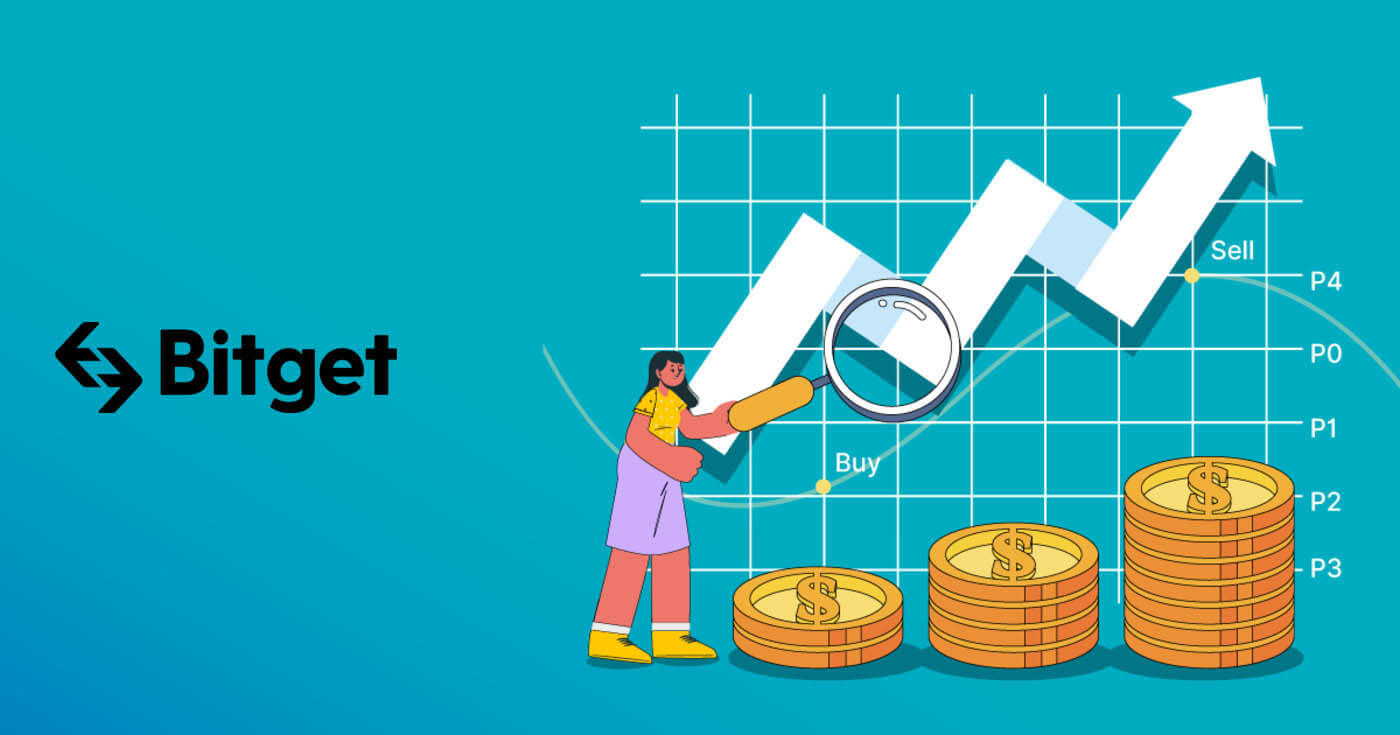
Kako registrirati račun na Bitget
Kako registrirati račun Bitget s telefonsko številko ali e-pošto
1. Pojdite na Bitget in kliknite [ Prijavite se ] v zgornjem desnem kotu strani in prikazala se bo stran z obrazcem za prijavo.
2. Bitget registracijo lahko izvedete preko družbenega omrežja (Gmail, Apple, Telegram) ali ročno vnesete podatke, ki so potrebni za registracijo.
3. Izberite [E-pošta] ali [Mobilni] in vnesite svoj e-poštni naslov/telefonsko številko. Nato ustvarite varno geslo za svoj račun.
Opomba:
- Vaše geslo mora vsebovati 8-32 znakov
- Vsaj ena številka
- Vsaj ena velika črka
- Vsaj en poseben znak (podpira samo: ~`!@#$%^*()_-+={}[]|;:,.?/)
Preberite in se strinjajte z uporabniško pogodbo in politiko zasebnosti Bitget, nato kliknite [Ustvari račun]. 

4. Izvedite postopek preverjanja. 

5. Na naslednjem pojavnem zaslonu boste prejeli sporočilo/e-pošto s kodo, ki jo morate vnesti. Po oddaji kode bo vaš račun ustvarjen. 
6. Čestitamo, uspešno ste se registrirali na Bitget. 
Kako registrirati račun Bitget pri Apple
Poleg tega se lahko prijavite z uporabo enotne prijave s svojim računom Apple. Če želite to narediti, sledite tem korakom:
1. Obiščite Bitget in kliknite [ Prijavite se ].
2. Izberite ikono [Apple], pojavilo se bo pojavno okno in pozvani boste, da se prijavite v Bitget z vašim računom Apple. 
3. Vnesite svoj Apple ID in geslo za prijavo v Bitget.

4. Kliknite [Nadaljuj]. 
5. Po tem boste samodejno preusmerjeni na platformo Bitget. 
Kako registrirati račun Bitget z Gmailom
Prav tako imate možnost registracije računa prek Gmaila in to lahko storite v samo nekaj preprostih korakih:
1. Pojdite na Bitget in kliknite [ Prijavite se ]. 
2. Kliknite na gumb [Google]. 
3. Odpre se okno za prijavo, kamor vnesete svoj e-poštni naslov ali telefon. Nato kliknite [Naprej] 
4. Nato vnesite geslo za vaš Gmail račun in kliknite [Naprej]. 
5. Preberite in se strinjate s pogoji storitve in politiko zasebnosti Bitget, nato kliknite [Potrdi]. 
6. Preberite in se strinjajte z uporabniško pogodbo in politiko zasebnosti Bitget ter kliknite [Prijava]. 
7. Po tem boste samodejno preusmerjeni na platformo Bitget. 
Kako registrirati račun Bitget pri Telegramu
1. Pojdite na Bitget in kliknite [ Prijavite se ]. 
2. Kliknite na gumb [Telegram]. 
3. Odpre se okno za prijavo, kamor vnesete svoj e-poštni naslov ali telefon. Nato kliknite [Naprej] 
4. Odprite svoj Telegram in potrdite 
5. Preberite in se strinjajte z uporabniško pogodbo in politiko zasebnosti Bitget ter kliknite [Prijava]. 
6. Po tem boste samodejno preusmerjeni na platformo Bitget. 
Kako registrirati račun v aplikaciji Bitget
Več kot 70 % trgovcev trguje na trgih na svojih telefonih. Pridružite se jim, da se odzovete na vsako gibanje trga, ko se zgodi.
1. Namestite aplikacijo Bitget v trgovini Google Play ali App Store . 
2. Kliknite na [Avatar], izberite [Prijava] 

3. Izberite način registracije, izbirate lahko med e-pošto, številko mobilnega telefona, računom Google ali Apple ID.
Prijavite se s svojim Google računom:
4. Izberite [Google]. Pozvani boste, da se prijavite v Bitget s svojim Google Računom. Tapnite [Naprej]. 

5. Dokončajte preverjanje 
6. Vnesite potrditveno kodo, ki je bila poslana v vaš Google račun 
7. Čestitamo! Uspešno ste ustvarili Bitget račun.
Prijavite se s svojim računom Apple:
4. Izberite [Apple]. Pozvani boste, da se prijavite v Bitget s svojim računom Apple. Tapnite [Nadaljuj]. 

5. Ustvarite svoj račun in vnesite kodo za preverjanje. Nato preberite in se strinjajte z uporabniško pogodbo in politiko zasebnosti Bitget ter kliknite [Prijava]. 
6. Vnesite kodo za preverjanje, ki je bila poslana na vaš e-poštni račun. 
7. Čestitamo! Uspešno ste ustvarili Bitget račun.
Prijavite se s svojo e-pošto/telefonsko številko:
4. Izberite [E-pošta] ali [Telefonska številka] in vnesite svoj e-poštni naslov/telefonsko številko. Nato ustvarite varno geslo za svoj račun.

Opomba:
- Vaše geslo mora vsebovati 8-32 znakov
- Vsaj ena številka
- Vsaj ena velika črka
- Vsaj en poseben znak (podpira samo: ~`!@#$%^*()_-+={}[]|;:,.?/)
5. Na e-pošto ali telefon boste prejeli 6-mestno potrditveno kodo. Vnesite kodo v 10 minutah in tapnite [Pošlji]. 
6. Čestitke! Uspešno ste ustvarili Bitget račun. 
Kako preveriti račun na Bitget
Kje lahko preverim svoj račun?
Če uporabljate osebni računalnik, se prijavite v svoj račun in premaknite miškin kazalec nad svoj avatar. Nato kliknite na [Preverjanje identitete].

Če uporabljate aplikacijo Bitget, pojdite na nadzorno ploščo in kliknite [Preveri].

Kako opraviti preverjanje identitete? Vodnik po korakih
1. Prijavite se v svoj račun Bitget , pojdite na nadzorno ploščo - [Preverjanje identitete].
2. Tukaj si lahko ogledate [Poslovno preverjanje] in [Individualno preverjanje] ter njihove ustrezne omejitve pologov in dvigov.


3. Kliknite [Preveri], da začnete postopek preverjanja.

4. Izberite državo stalnega prebivališča. Prepričajte se, da se država vašega prebivališča ujema z vašimi osebnimi dokumenti. Izberite vrsto osebne izkaznice in državo, v kateri so bili vaši dokumenti izdani. Večina uporabnikov se lahko odloči za preverjanje s potnim listom, osebno izkaznico ali vozniškim dovoljenjem. Oglejte si ustrezne možnosti, ki so na voljo za vašo državo.

Če želite še naprej uporabljati mobilno različico, lahko kliknete na [Mobilno preverjanje] skenirajte kodo QR. Če želite še naprej uporabljati namizno različico, kliknite [PC].

5. Vnesite svoje osebne podatke in kliknite [Nadaljuj].


6. Naložite fotografijo svojega osebnega dokumenta. Odvisno od izbrane države/regije in vrste ID-ja boste morda morali naložiti dokument (spredaj) ali fotografijo (spredaj in zadaj).



Opomba:
- Prepričajte se, da je na fotografiji dokumenta jasno prikazano polno ime in datum rojstva uporabnika.
- Dokumenti se ne smejo na noben način urejati.
7. Popolno prepoznavanje obraza.

8. Po končanem preverjanju prepoznave obraza potrpežljivo počakajte na rezultate. O rezultatih boste obveščeni po e-pošti ali v nabiralniku vašega spletnega mesta.
Kako položiti/kupiti kripto na Bitget
Kako kupiti kripto s kreditno/debetno kartico na Bitgetu
Nakup kripto s kreditno/debetno kartico (splet)
1. Prijavite se v svoj račun Bitget in kliknite [Kupi kripto] - [Kreditna/debetna kartica]. 
2. Tukaj se lahko odločite za nakup kripto z različnimi fiat valutami. Vnesite fiat znesek, ki ga želite porabiti, in sistem bo samodejno prikazal znesek kripto, ki ga lahko dobite. Kliknite [Kupi].
3. Vnesite potrebne podatke o kartici, vključno s številko kartice, datumom poteka in CVV. Preden nadaljujete, se prepričajte, da imate s seboj fizično kartico.
Če je bila bančna kartica že uporabljena, bo sistem prikazal sporočilo »Kartica zavrnjena« in transakcija se ne bo nadaljevala.
Ko uspešno vnesete in potrdite podatke o kartici, boste prejeli obvestilo z napisom »Veza kartice je uspela«.

4. Ko izberete želeno fiat valuto, vnesite znesek, ki ga želite porabiti, in sistem bo samodejno izračunal in prikazal znesek kriptovalute, ki ga boste prejeli.
Po zaključku postopka plačila boste prejeli obvestilo [Plačilo v teku]. Čas obdelave plačila se lahko razlikuje glede na omrežje in lahko traja nekaj minut, da se prikaže v vašem računu.
5. Ko je naročilo zaključeno, lahko preverite svoje kriptovalute neposredno pod razdelkom [Sredstvo].

Nakup kripto s kreditno/debetno kartico (aplikacija)
1. Prijavite se v svoj račun Bitget in kliknite [Kreditna/debetna kartica] v razdelku [Kupi kripto]. Lahko pa izberete zavihek [Kreditna/debetna kartica] pod gumbom [Depozit] ali [Kupi kripto].

2. Izberite [Dodaj novo kartico] in potrdite svojo identiteto ter dokončajte preverjanje identitete s preverjanjem osebnega dokumenta in vezavo na e-pošto.
3. Vnesite potrebne podatke o kartici, vključno s številko kartice, datumom poteka in CVV. Preden nadaljujete, se prepričajte, da imate s seboj fizično kartico.
Če je bila bančna kartica že uporabljena, bo sistem prikazal sporočilo, da je bila kartica zavrnjena, transakcija pa bo zavrnjena.
Ko uspešno vnesete in potrdite podatke o kartici, boste obveščeni, da je bila kartica uspešno vezana. Nato vnesite enkratno geslo (OTP), poslano na telefonsko številko, povezano z vezano kartico.

4. Ko izberete želeno fiat valuto, vnesite znesek, ki ga želite porabiti, in sistem bo samodejno izračunal in prikazal znesek kriptovalute, ki ga boste prejeli. 
Cena se posodablja vsako minuto. Sprejmite pogoje in določila ter kliknite [Potrdi] za obdelavo transakcije.
5. Dokončajte preverjanje pristnosti 3DS (3-D Secure), nato vnesite svoje geslo in izberite [Nadaljuj] za nadaljevanje.
Ne pozabite, da imate samo tri poskuse za dokončanje postopka preverjanja pristnosti 3DS.

6. Izpolnite zahtevo za plačilo.
7. Po zaključku plačila boste prejeli obvestilo "Plačilo v teku". Čas obdelave plačila se lahko razlikuje glede na omrežje in lahko traja nekaj minut, da se prikaže v vašem računu.
Prosimo, bodite potrpežljivi in ne osvežujte ali zapuščajte strani, dokler plačilo ni potrjeno, da se izognete neskladjem.
Kako kupiti kripto na Bitget P2P
Kupite Crypto na Bitget P2P (splet)
1. Prijavite se v svoj račun Bitget in pojdite na [Buy Crypto] - [P2P Trading].

2. Izberite kriptovaluto, ki jo želite kupiti. S filtri lahko filtrirate vse oglase P2P. Kliknite [Kupi] poleg želene ponudbe. 
3. Potrdite fiat valuto, ki jo želite uporabiti, in kriptovaluto, ki jo želite kupiti. Vnesite količino fiat valute, ki jo želite uporabiti, in sistem bo samodejno izračunal količino kriptovalute, ki jo lahko dobite. Kliknite [Kupi].
4. Videli boste podatke o plačilu prodajalca. Prosimo, da v roku nakažete na prodajalčevo prednostno plačilno sredstvo. Za stik s prodajalcem lahko uporabite funkcijo [Klepet] na desni.
Ko opravite nakazilo, kliknite [plačano] in [Potrdi].

Opomba: plačilo morate nakazati neposredno prodajalcu prek bančnega nakazila ali drugih plačilnih platform tretjih oseb na podlagi prodajalčevih podatkov o plačilu. Če ste že nakazali plačilo prodajalcu, ne kliknite [Prekliči naročilo], razen če ste že prejeli vračilo od prodajalca na vaš plačilni račun. Ne kliknite [Plačano], razen če ste plačali prodajalcu. Prav tako ne morete oddati več kot dveh tekočih naročil hkrati. Preden oddate novo naročilo, morate dokončati obstoječe naročilo.
5. Ko prodajalec potrdi vaše plačilo, vam bo sprostil kriptovaluto in transakcija se šteje za zaključeno.

Če ne morete prejeti kriptovalute v 15 minutah po kliku [Potrdi], lahko kliknete [Pošlji pritožbo], da se za pomoč obrnete na agente za podporo strankam Bitget.
Kupite Crypto na Bitget P2P (aplikacija)
1. Prijavite se v aplikacijo Bitget. Kliknite gumb [Kupi kripto] na prvi strani aplikacije in [P2P trgovanje].

2. Kliknite na kategorijo [Nakup], ki se nahaja na vrhu. Izberite Crypto in Fiat. Nato izberite oglas trgovca P2P in kliknite gumb [Kupi]. 
3. Vnesite znesek nakupa (po potrditvi najnižjega ali najvišjega zneska). Nato kliknite gumb [Nakup USDT]. 
4. Izberite »Način plačila«, ki ga podpira prodajalec, in kliknite gumb [Potrdi nakup]. 
5. Plačajte v roku transakcije in kliknite gumb [Naprej]. 
6. Preglejte zgodovino transakcij v zadnjem pojavnem oknu. (Prepričajte se, da ste pravilno plačali prodajalcu. Zlonamerni kliki lahko povzročijo zamrznitev vašega računa.). Za dokončanje preverjanja plačilnega naloga kliknite gumb [Plačano]. Nato počakajte, da prodajalec sprosti kovanec. 
7. Ko je transakcija končana, lahko kliknete gumb [Ogled sredstev], da odprete svoj račun P2P in preverite svoja sredstva.
Kako kupiti Fiat valuto na Bitget prek tretje osebe
Kupite Fiat valuto na Bitgetu prek tretje osebe (splet)
1. Prijavite se v svoj račun Bitget in kliknite [Buy Crypto], nato [Third-party] v zgornji vrstici za krmarjenje.
2. Izberite fiat valuto in kriptovaluto, ki jo želite kupiti, nato vnesite znesek, ki ga želite porabiti v fiat. Izberite razpoložljivega ponudnika storitev, kot je Bankster, Simplex ali MercuroRead. Sprejmite pogoje in kliknite [Naprej].
Opomba
1. Z Bitgeta boste preusmerjeni na spletno mesto drugega ponudnika plačil. Plačilne storitve zagotavlja tretja oseba.
2. Pred uporabo njihove storitve morate prebrati in se strinjati s pogoji uporabe in pravilnikom o zasebnosti ponudnika storitev tretje osebe.
3. Za vsa vprašanja v zvezi s plačili se obrnite na tretjega ponudnika storitev prek njihovega spletnega mesta.
4. Bitget ne prevzema nobene odgovornosti za kakršno koli izgubo ali škodo, povzročeno z uporabo plačilnih storitev tretjih oseb.

3. Izpolnite registracijo s svojimi osnovnimi podatki. Vnesite podatke o svoji kreditni kartici in dokončajte bančno nakazilo ali katero koli plačilno sredstvo, ki ga kanal sprejema. Preverite svoje bančno nakazilo in počakajte, da se prikaže odobritev plačila.


Kupite Fiat valuto na Bitgetu prek tretje osebe (aplikacija)
1. Prijavite se v svoj račun Bitget in kliknite [Dodaj sredstva], nato [Plačilo tretje osebe]. 

2. Izberite fiat valuto in kriptovaluto, ki jo želite kupiti, nato vnesite znesek, ki ga želite porabiti v fiat. Izberite razpoložljivega ponudnika storitev in kliknite [Kupi USDT].
Opomba
1. Pred uporabo njihove storitve morate prebrati in se strinjati s pogoji uporabe in pravilnikom o zasebnosti ponudnika storitev tretje osebe.
2. Za kakršna koli vprašanja v zvezi s plačili se obrnite na tretjega ponudnika storitev prek njegove platforme.
3. Bitget ne prevzema nobene odgovornosti za kakršno koli izgubo ali škodo, povzročeno z uporabo plačilnih storitev tretjih oseb.
3. Potrdite podatke o plačilu s klikom na [Naprej], nato pa boste preusmerjeni na platformo tretje osebe.

4. Izpolnite registracijo s svojimi osnovnimi podatki. Vnesite podatke o svoji kreditni kartici in dokončajte bančno nakazilo ali katero koli plačilno sredstvo, ki ga kanal sprejema. Preverite svoje bančno nakazilo in počakajte, da se prikaže odobritev plačila.

 _
_
Kako položiti kripto na Bitget
Depozit Crypto na Bitget (splet)
Dostop do strani Depozit
Najprej se prijavite v svoj račun Bitget. V zgornjem desnem kotu zaslona boste videli ikono denarnice; kliknite nanj in izberite [Depozit].
Vnesite podrobnosti o pologu
1. Ko ste na strani Depozit, lahko izberete vrsto kovanca in omrežje blockchain, v katerem deluje (na primer ERC20, TRC20, BTC, BEP20).
Po izbiri želenega kovanca in verige bo Bitget ustvaril naslov in kodo QR. Za nakazilo lahko uporabite katero koli od teh možnosti.
S temi informacijami lahko nato dokončate polog tako, da potrdite dvig iz svoje zunanje denarnice ali računa tretje osebe. Spodaj so primeri zaslona za dvig iz zunanje denarnice.

Opombe
Bistveno je zagotoviti, da se sredstvo in omrežje blockchain, ki ju izberete, ujemata s tistima, ki ju uporablja platforma, s katere prenašate sredstva. Uporaba nepravilnega omrežja lahko povzroči nepopravljivo izgubo vaših sredstev.
Nadaljujte s prenosom kriptovalute iz vaše zunanje denarnice, tako da potrdite dvig in jo usmerite na naslov svojega računa Bitget.
Depoziti potrebujejo določeno število potrditev v omrežju, preden se prikažejo na vašem računu.
Pregled depozitne transakcije
Ko dokončate polog, lahko obiščete nadzorno ploščo [Sredstva] in si ogledate posodobljeno stanje.
Če želite preveriti zgodovino pologov, se pomaknite navzdol do konca strani [Nakazilo].
Depozit Fiat na Bitget (Splet) prek SEPA Bank
**Pomembna opomba: Ne izvajajte nakazil pod 2 EUR.
Po odbitku ustreznih nadomestil morebitni prenosi pod 2 EUR NE BODO KNJIŽENI ALI VRNENI.
1. Prijavite se v svoj račun, izberite [Nakup kripto] - [Bančni depozit]
2. Izberite valuto in [Bančno nakazilo (SEPA)], kliknite [Naprej]. 
3. Vnesite znesek, ki ga želite nakazati, nato kliknite [Naprej]. 
Pomembne opombe:
Ime na bančnem računu, ki ga uporabljate, se mora ujemati z imenom, registriranim na vašem računu Bitget.
Prosimo, da ne prenašate sredstev s skupnega računa. Če je vaše plačilo izvedeno s skupnega računa, bo banka prenos verjetno zavrnila, ker obstaja več kot eno ime in se ne ujemajo z imenom vašega računa Bitget.
Bančna nakazila prek SWIFT niso sprejeta.
SEPA plačila ne delujejo ob vikendih; poskusite se izogibati vikendom ali praznikom. Običajno traja 1-2 delovna dneva, da pridemo do nas.
4. Nato boste videli podrobne informacije o plačilu. Uporabite bančne podatke za nakazila prek spletnega bančništva ali mobilne aplikacije na račun Bitget.


Ko opravite prenos, lahko preverite status odobritve bạn. Potrpežljivo počakajte, da sredstva prispejo na vaš Bitget račun (sredstva običajno trajajo 1 do 2 delovna dneva, da prispejo). 
Depozit Crypto na Bitget (aplikacija)
1. Prijavite se v svoj račun Bitget, na glavni strani aplikacije tapnite [Dodaj sredstva] in nato [Deposit crypto]. 
2. Pod zavihkom 'Kripto' lahko izberete vrsto kovanca in verigo, ki jo želite položiti.
Opomba: izbrati morate isto verigo (ERC20, TRC20, BEP2, BEP20 itd.) na platformi, s katere dvigujete svojo kriptovaluto. Bodite previdni, saj lahko izbira napačne verige povzroči izgubo vaših sredstev.
3. Ko izberete želeni žeton in verigo, bomo ustvarili naslov in kodo QR. Za nakazilo lahko uporabite katero koli možnost.
4. S temi informacijami lahko nato dokončate polog tako, da potrdite dvig iz svoje zunanje denarnice ali računa tretje osebe.
Spodaj so primeri zaslona za dvig iz zunanje denarnice.
Kako trgovati s kripto na Bitgetu
Kako trgovati promptno na Bitgetu (splet)
Bitget Spot Trading je destinacija za vse, ki vlagajo v in/ali imajo kriptovalute. Z več kot 500 žetoni Bitget Spot Trading odpira vrata v celotno kripto vesolje. Na voljo so tudi ekskluzivna, pametna orodja za Bitget Spot Trading, ki vlagateljem pomagajo sprejemati boljše odločitve in doseči uspeh, vključno z:
- Omejeno naročilo/Sprožilno naročilo/druga pogojna naročila
- Bitget Spot Grid Trading: Vaš osebni bot, ki vam pomaga skozi stranske trge.
- Bitget Spot Martingale: boljša, kripto opremljena različica dolarskega povprečenja
- Bitget Spot CTA: avtomatizirano orodje, ki temelji na algoritmu, ki pomaga pri oddaji pravočasnih in tveganja nadzorovanih naročil.
1. Obiščite spletno mesto Bitget, kliknite [Prijava] v zgornjem desnem kotu strani in se prijavite v svoj račun Bitget.

2. Položite svoje sredstvo na svoj promptni račun Bitget ali kupite USDT/USDC/BTC/ETH. Bitget ponuja več načinov za nakup teh kovancev: P2P, bančno nakazilo in kreditne/debetne kartice.

3. Pomaknite se do [Spot] v zavihku [Trade], da si ogledate razpoložljive pare.

4. Zdaj se boste znašli na vmesniku trgovalne strani.

1. Obseg trgovanja trgovalnega para v 24 urah
2. Grafikon svečnikov in globina trga
3. Knjiga naročil za prodajo
4. Kupite knjigo naročil
5. Vrsta trgovanja: promptno/navzkrižno 3X/izolirano 10X
6. Nakup/prodaja kriptovalute
7. Vrsta naročila: Limit/Tržno/OCO (One-Cancels-the-Other)
5. Izberite želeni par in ne pozabite vnesti številke za tržno naročilo in druga pogojna naročila. Ko končate, kliknite Kupi/Prodaj.

6. Če želite preveriti svoja sredstva, pojdite na [Asset] → [Spot]. 
Kako trgovati promptno na Bitget (aplikacija)
1. Prijavite se v aplikacijo Bitget in kliknite [Trgovanje] → [Spot], da odprete stran za promptno trgovanje.


2. Tukaj je vmesnik trgovalne strani.

1. Trg in trgovalni pari.
2. Grafikon tržnih sveč v realnem času, podprti trgovalni pari kriptovalute, razdelek »Nakup kripto«.
3. Nakup/prodaja kriptovalute.
4. Knjiga naročil za prodajo/nakup.
5. Odprta naročila.
Take-Profit in Stop-Loss
Kaj je take-profit/stop-loss?
Pogosta strategija pogodbenega trgovanja, znana kot "jemanje dobička", vključuje uporabnike, ki verjamejo, da je cena dosegla pomembno točko, za katero menijo, da je pametna odločitev, da ustvarijo dobiček. Z zavzemanjem dobička se trgovalni položaj zmanjša in posledično so nerealizirani dobički zdaj spremenjeni v pravi dobiček, pripravljen za izplačilo.
Stop loss je običajna operacija pogodbenega trgovanja, pri kateri uporabniki menijo, da je cena dosegla raven, na kateri je mogoče trgovanje znižati za razumno izgubo, da ne bi povzročili nepopravljive škode svojemu portfelju. Uporaba stop loss je način za obvladovanje tveganja.
Bitget trenutno ponuja naročilo TP/SL: uporabniki lahko vnaprej nastavijo ceno TP/SL. Ko zadnja tržna transakcijska cena doseže ceno TP/SL, ki ste jo nastavili, bo zaprla pozicijo pri številu pogodb, ki ste jih nastavili za to pozicijo po optimalni transakcijski ceni.
Kako določiti stopnjo zaustavitve izgube in prevzem dobička
Odločanje o prevzemanju dobička in postavljanju stop-loss je ena najtežjih stvari pri trgovanju in jo je mogoče narediti na nešteto načinov. Pogosto je močno odvisno od strategije, ki jo uporabljate. Da bi vam olajšali pot, so tukaj tri možnosti, ki jih lahko preučite, da se boste lažje odločili, kje bodo vaše ravni.
Struktura cene
V tehnični analizi je struktura cene osnova vseh orodij. Struktura na grafikonu predstavlja območje, kjer so ljudje cenili ceno tako visoko kot odpor, in mesto, kjer so trgovci cenili ceno tako nizko kot podporo. Na teh ravneh obstaja velika verjetnost povečane trgovalne dejavnosti, ki lahko zagotovi odlična mesta za cene, da si oddahnejo in nato nadaljujejo ali obrnejo. Zato jih mnogi trgovci smatrajo za kontrolne točke, zato tisti, ki uporabljajo to metodo, na splošno postavijo dobiček tik nad podporo in ustavijo izgube tik nad odporom.
Glasnost
Glasnost je odličen pokazatelj zagona. Vendar je nekoliko manj natančen in je potrebno več prakse za branje obsega, vendar je odličen način, da ugotovite, ali se bo trendna poteza kmalu končala ali ko se motite glede smeri trgovanja. Če cena raste ob nenehnem povečevanju obsega, to kaže na močan trend, medtem ko če se obseg zmanjša z vsakim dvigom, je morda čas za ustvarjanje dobička. Če ste v dolgi trgovini in se cena dvigne zaradi počasnega obsega in se cena začne vračati ob povečanju obsega, lahko to kaže na šibkost in namesto tega lahko pomeni preobrat.
Odstotki
Druga metoda je razmišljanje v odstotkih, kjer imajo trgovci v mislih fiksen odstotek, ki ga želijo uporabiti za določitev stopenj zaustavitve izgube in prevzema dobička. Primer bi lahko bil, ko trgovec zapre svojo pozicijo, ko se cena premakne za 2 % v njegovo korist in za 1 %, ko se cena premakne proti njemu.
Kje lahko najdem stopnje stop loss in take profit
Pojdite na vmesnik trgovalne strani, poiščite [TP/SL] v shrambi.

Kako dvigniti/prodati kripto iz Bitgeta
Kako prodati kripto prek konverzije gotovine
Prodaja kriptovalut s pretvorbo gotovine na Bitgetu (splet)
1. Prijavite se v svoj račun Bitget in kliknite [Kupi kripto] - [Konverzija gotovine].
 2. Kliknite [Prodaj]. Izberite fiat valuto in kriptovaluto, ki jo želite prodati. Vnesite znesek in kliknite [Prodaj USDT].
2. Kliknite [Prodaj]. Izberite fiat valuto in kriptovaluto, ki jo želite prodati. Vnesite znesek in kliknite [Prodaj USDT]. 
3. Izberite način plačila. Kliknite [Upravljanje kartic], da izberete med obstoječimi karticami ali dodate novo kartico in vnesete zahtevane podatke.

4. Preverite podrobnosti plačila in potrdite naročilo v 60 sekundah, kliknite [Potrdi] za nadaljevanje. Po 60 sekundah bosta cena in količina kripto, ki jo boste dobili, preračunana.

5. Sledite potrditvi plačilne platforme in po zaključku transakcije boste preusmerjeni nazaj na Bitget.
Prodaja kriptovalut s pretvorbo gotovine na Bitget (aplikacija)
1. Prijavite se v svojo aplikacijo Bitget in tapnite [Dodaj sredstva] - [Pretvorba gotovine].


2. V [Pretvorba gotovine] tapnite [Prodaja]. Nato izberite kriptovaluto, ki jo želite prodati, in tapnite [Sell USDT].

3. Izberite način prejemanja. Tapnite [Spremeni kartico], da izberete med obstoječimi karticami, ali [Dodaj novo kartico], kjer boste morali vnesti podatke.

4. Preverite podrobnosti plačila in potrdite naročilo v 60 sekundah, kliknite [Potrdi] za nadaljevanje. Po 60 sekundah bosta cena in količina kripto, ki jo boste dobili, preračunana.

Kako prodati kripto na Bitget P2P
Prodaja kripto na Bitget P2P (splet)
1. Prijavite se v svoj račun Bitget. Če želite prodati USDT, morate svoja sredstva prenesti iz Spot v denarnico P2P. Kliknite [Sredstva] v zgornjem levem kotu in nato kliknite [Prenos].

2. Izberite kovanec kot 'USDT', izberite [From 'Spot'] , [To 'P2P'] in vnesite količino, ki jo želite prenesti (kliknite 'All', če želite prenesti vsa razpoložljiva sredstva) in nato kliknite [Potrdi].

3. Kliknite gumb [Kupi kripto] na vrhu domače strani - [P2P trgovanje].

4. Kliknite gumb [Prodaj], izberite [USDT] za 'Kripto' in [INR] za 'Fiat' in to vam bo pokazalo seznam vseh razpoložljivih kupcev. Poiščite kupce, ki ustrezajo vašim zahtevam (tj. cena in količina, ki so jo pripravljeni kupiti) in kliknite [Prodaj].

5. Vnesite količino USDT, ki jo želite prodati, in pavšalni znesek bo izračunan glede na ceno, ki jo je določil kupec.

6. Izpolnite podatke v razdelku »Dodaj načine plačila« (UPI ali bančno nakazilo, odvisno od želje kupca).

7. Vnesite geslo sklada in kliknite [Shrani in uporabi].

8. Nato kliknite [Prodaj] in videli boste pojavni zaslon za varnostno preverjanje. Vnesite svojo 'kodo financiranja' in kliknite [Potrdi], da dokončate transakcijo.

9. Po potrditvi boste preusmerjeni na potrditveno stran s podrobnostmi te transakcije in pavšalnim zneskom, ki ga kupec plača.

10. Ko je kupec uspešno nakazal znesek, še enkrat preverite, ali ste prejeli sredstva. S kupcem lahko tudi poklepetate v klepetalnici na desni.
Ko je plačilo potrjeno, lahko kliknete gumb [Potrdi in sprosti], da sprostite USDT kupcu.

Prodaja kripto na Bitget P2P (aplikacija)
1. Prijavite se v aplikacijo Bitget. Kliknite gumb [Kupi kripto] - [P2P trgovanje] na prvi strani aplikacije. 

2. Kliknite na kategorijo 'Prodaj', ki se nahaja na vrhu. Izberite oglas trgovca P2P in kliknite gumb [Prodaj]. 
3. Vnesite prodajni znesek (potem ko ste označili minimalni ali maksimalni znesek). Kliknite gumb [Prodaj USDT]. 
4. Izberite 'Način plačila', ki ga podpira kupec, in kliknite gumb [Potrdi prodajo]. Kupec bo plačal v roku transakcije in preveril depozit. 
5. Ko preverite nakazilo, kliknite gumb [Sprosti].
*Kliknite gumb 'Govorni oblaček' zgoraj desno, da odprete okno za klepet, kot sledi.

6. Potrdite svojo sprostitev in vnesite 'Geslo sklada'. Obkljukajte potrditveno polje in kliknite [Potrdi].

7. Preglejte svojo zgodovino transakcij na tej strani in kliknite gumb [Ogled sredstev], da preverite svoje Izdano sredstvo.

Kako dvigniti kripto iz Bitgeta
Dvig kripto na Bitget (splet)
1. Prijavite se v svoj račun Bitget, kliknite simbol [Wallet] v zgornjem desnem kotu in izberite [Withdraw].
Opombe: Dvigi so dovoljeni samo z vašega promptnega računa.
2. Vnesite podrobnosti o dvigu
Dvig v verigi
Za dvige v zunanji denarnici se odločite za možnost 'On-chain'. Nato zagotovite:
Kovanec: izberite sredstvo, ki ga želite dvigniti
Omrežje: izberite ustrezno verigo blokov za svojo transakcijo.
Naslov za izplačilo: vnesite naslov vaše zunanje denarnice ali izberite eno izmed shranjenih naslovov.
Znesek: Določite, koliko želite dvigniti.
Kliknite [Dvigni], da se premaknete naprej.

Pomembno: Zagotovite, da se prejemni naslov ujema z omrežjem. Na primer, ko dvigujete USDT prek TRC-20, mora biti naslov prejemnika specifičen za TRC-20. Napake lahko povzročijo nepopravljivo izgubo sredstev.
Postopek preverjanja: iz varnostnih razlogov boste morali svojo zahtevo preveriti prek:
E-poštna koda
SMS koda / koda sklada
Koda Google Authenticator
Notranji umik
Če želite izvesti interni prenos na drug Bitget račun, izberite zavihek 'Interni prenos'.
Za notranje prenose je brezplačen in hiter, namesto naslova v verigi pa lahko preprosto uporabite e-poštni naslov, mobilno številko ali Bitget UID.

3. Ko končate postopek dviga, se lahko odpravite v »Premoženje«, da preverite svoja sredstva in pregledate transakcije.
Če želite preveriti svojo zgodovino dvigov, se pomaknite navzdol do konca 'Zapisov dvigov'.

Časi obdelave: medtem ko so notranji prenosi takojšnji, se zunanji prenosi razlikujejo glede na omrežje in njegovo trenutno obremenitev. Na splošno trajajo od 30 minut do ene ure. Vendar v času prometnih konic pričakujte morebitne zamude.
Dvig kripto na Bitget (aplikacija)
1. Odprite aplikacijo Bitget in se prijavite. Poiščite in tapnite možnost [Sredstva] v spodnjem desnem kotu glavnega menija. Predstavljenih vam bo več možnosti. Izberite [Umik]. Izberite kriptovaluto, ki jo želite dvigniti, npr. USDT.



2. Določite podrobnosti o dvigu, izberete lahko [On-chain dvig] ali [Interni prenos].

Dvig v verigi
Za dvige v zunanji denarnici se odločite za možnost [Dvig prek verige].
Nato zagotovite:
Omrežje: izberite ustrezno verigo blokov za svojo transakcijo.
Naslov za izplačilo: vnesite naslov vaše zunanje denarnice ali izberite eno izmed shranjenih naslovov. Niste prepričani, kje dobiti naslov? Oglejte si ta hitri vodnik.
Znesek: Določite, koliko želite dvigniti.
Kliknite [Dvigni], da se premaknete naprej.

Pomembno: Zagotovite, da se prejemni naslov ujema z omrežjem. Na primer, ko dvigujete USDT prek TRC-20, mora biti naslov prejemnika specifičen za TRC-20. Napake lahko povzročijo nepopravljivo izgubo sredstev.
Postopek preverjanja: iz varnostnih razlogov boste morali svojo zahtevo preveriti prek:
E-poštna koda
SMS koda
Koda Google Authenticator
Notranji umik
Če želite izvesti interni prenos na drug Bitget račun, izberite zavihek 'Interni prenos'.
Za notranje prenose je brezplačen in hiter, namesto naslova v verigi pa lahko preprosto uporabite e-poštni naslov, mobilno številko ali Bitget UID.

3. Po končanem postopku dviga izberite ikono 'Račun', da preverite svojo zgodovino dvigov.

Časi obdelave: medtem ko so notranji prenosi takojšnji, se zunanji prenosi razlikujejo glede na omrežje in njegovo trenutno obremenitev. Na splošno trajajo od 30 minut do ene ure. Vendar v času prometnih konic pričakujte morebitne zamude.
Kako dvigniti Fiat valuto iz Bitget
Dvig Fiata prek SEPA na Bitget (splet)
1. Pomaknite se na [Buy Crypto], nato se z miško pomaknite nad razdelek »Plačaj z«, da brskate po meniju fiat valute. Izberite želeno fiat valuto in kliknite na [Bank Depozit] - [Fiat Draw].


2. Izberite vrsto fiat valute in znesek, ki ga želite dvigniti.


3. Potrdite podrobnosti o dvigu.

4. Dokončajte varno preverjanje za nadaljevanje obdelave vašega dviga. Uspešno ste oddali zahtevo za izplačilo. Sredstva običajno prejmete po enem delovnem dnevu. Dvigi prek hitrega prenosa ali plačilnih metod lahko prispejo v desetih minutah.

Dvig Fiata prek SEPA na Bitget (aplikacija)
Postopek dviga Fiata prek SEPA v aplikaciji Bitget je zelo podoben spletnemu mestu.
1. Prijavite se v svoj račun Bitget in pojdite na [Sredstva] - [Dvigni].


2. Kliknite [Fiat] in izberite želeno valuto. 
3. Kliknite [Fiat dvig] in prišli boste do vmesnika za dvig, ki je enak spletnemu mestu. Sledite istemu postopku in izplačilo boste opravili z lahkoto.

Pogosto zastavljena vprašanja (FAQ)
Registracija
Kako povezati in spremeniti mobilni telefon
Kako povezati in spremeniti mobilni telefon
Če morate vezati ali spremeniti svojo številko mobilnega telefona, sledite spodnjim korakom:
1. Vezava številke mobilnega telefona
1) Pojdite na domačo stran spletnega mesta Bitget, se prijavite v svoj račun in kliknite ikono osebe v zgornjem desnem kotu
2) Kliknite Varnostne nastavitve v osebnem centru, da povežete številko mobilnega telefona
3) Vnesite številko mobilnega telefona in prejeto verifikacijsko kodo za operacijo vezave
2. Spremenite številko mobilnega telefona
1) Pojdite na domačo stran spletnega mesta Bitget, se prijavite v svoj račun in kliknite ikono osebe v zgornjem desnem kotu
2) Kliknite Varnostne nastavitve v Osebnem središču in nato kliknite Spremeni v stolpcu telefonske številke
3) Vnesite novo telefonsko številko in SMS potrditveno kodo, da spremenite telefonsko številko
Vezavo/spreminjanje številke mobilnega telefona lahko izvajate samo na Bitget PC
Pozabil sem geslo | Kako ponastaviti geslo na Bitget
Do svojega računa Bitget lahko dostopate tako, da sledite našemu vodniku po korakih za prijavo v Bitget. Naučite se postopka prijave in začnite z lahkoto.
Obiščite aplikacijo Bitget ali Bitgetovo spletno mesto
1. Poiščite vhod za prijavo
2. Kliknite Pozabi geslo
3. Vnesite številko mobilnega telefona ali elektronski naslov, ki ste ga uporabili pri registraciji
4. Ponastavite geslo - potrdite geslo - pridobite potrditveno kodo
5. Ponastavite geslo
Bitget preverjanje KYC | Kako opraviti postopek preverjanja osebne izkaznice?
Odkrijte, kako uspešno opraviti postopek preverjanja Bitget KYC (Know Your Customer). Sledite našemu vodniku za enostavno preverjanje osebnega dokumenta in zaščito računa.
1. Obiščite Bitget APP ali PC
APLIKACIJA: Kliknite ikono osebe v zgornjem levem kotu (zahteva, da ste trenutno prijavljeni
Računalnik: Kliknite ikono osebe v zgornjem desnem kotu (zahteva, da ste trenutno prijavljeni)
2. Kliknite Preverjanje ID-ja
3. Izberite svojo regijo
4. Naložite ustrezna potrdila (sprednja in zadnja stran potrdil + držanje potrdila)
Aplikacija podpira fotografiranje in nalaganje potrdil ali uvoz potrdil iz fotoalbumov in nalaganje
Računalnik podpira samo uvoz in nalaganje potrdil iz foto albumov
5. Počakajte na preverjanje službe za stranke
Preverjanje
Zakaj je potrebno preverjanje identitete
Preverjanje identitete je postopek, ki ga uporabljajo finančne institucije in druge regulirane organizacije za preverjanje vaše identitete. Bitget bo preveril vašo identiteto in izvedel oceno tveganja za zmanjšanje tveganja.
Kako je preverjanje identitete povezano z mojim dostopom do storitev Bitget?
Od 1. septembra 2023 morajo vsi novi uporabniki opraviti preverjanje identitete 1. stopnje za dostop do različnih storitev Bitget, ki vključujejo, vendar niso omejene na, deponiranje in trgovanje z digitalnimi sredstvi.
Od 1. oktobra 2023 obstoječi uporabniki, ki so se registrirali pred 1. septembrom 2023, ne bodo mogli izvajati depozitov, če niso opravili preverjanja identitete 1. stopnje. Vendar pa bo njihova sposobnost trgovanja in dvigov ostala nespremenjena.
Koliko lahko dvignem na dan po opravljenem preverjanju identitete?
Za uporabnike različnih stopenj VIP obstaja razlika v znesku dviga po opravljenem preverjanju identitete:

Ne najdem svoje lokacije na seznamu držav. Zakaj?
Bitget ne zagotavlja storitev uporabnikom iz naslednjih držav/regij: Kanada (Ontario), Krim, Kuba, Hong Kong, Iran, Severna Koreja, Singapur, Sudan, Sirija in Združene države.
Kako dolgo traja postopek preverjanja identitete?
Postopek preverjanja identitete je sestavljen iz dveh korakov: oddaje podatkov in pregleda. Za oddajo podatkov si morate vzeti le nekaj minut, da naložite osebni dokument in opravite preverjanje obraza. Bitget bo pregledal vaše podatke po prejemu. Pregled lahko traja od nekaj minut do ene ure, odvisno od izbrane države in vrste osebnega dokumenta. Če traja dlje kot eno uro, se obrnite na službo za stranke, da preverite napredek.
Zakaj po opravljenem preverjanju identitete ne morem izvesti depozita prek svoje banke?
Če ste preverjanje identitete opravili s postopkom ročnega pregleda, ne boste mogli nakazati prek banke.
Katere dokumente lahko uporabim za dokončanje preverjanja identitete?
Za preverjanje identitete 1. stopnje lahko uporabite dokumente, kot so osebna izkaznica, potni list, vozniško dovoljenje ali dovoljenje za prebivanje. Po izbiri države izdaje si lahko ogledate določene podprte vrste dokumentov.
Depozit
Katere načine plačila lahko uporabim za nakup kriptovalute?
Bitget trenutno podpira VISA, Mastercard, Apple Pay, Google Pay in druge načine plačila. Podprti ponudniki storitev tretjih oseb vključujejo Mercurio, Xanpool in Banxa.
Katere kriptovalute lahko kupim?
Bitget podpira glavne kriptovalute, kot so BTC, ETH, USDT, LTC, EOS, XRP, BCH, ETC in TRX.
Kako dolgo traja prejem kriptovalute po plačilu?
Ko je vaše plačilo opravljeno na platformi ponudnika storitev tretje osebe, bo vaša kriptovaluta v približno 2–10 minutah nakazana na vaš promptni račun na Bitgetu.
Kaj pa, če med postopkom nakupa naletim na težave?
Če med postopkom transakcije naletite na težave, se obrnite na podporo strankam. Če po opravljenem plačilu niste prejeli kriptovalute, se obrnite na drugega ponudnika storitev, da preverite podrobnosti naročila (to je običajno najučinkovitejši način). Zaradi IP-ja vaše trenutne regije ali določenih političnih razlogov boste morali izbrati človeško preverjanje.
Zakaj moj depozit še ni bil pripisan?
Prenos sredstev z zunanje platforme na Bitget vključuje tri korake:
1. Umik iz zunanje platforme
2. Potrditev omrežja blockchain
3. Bitget nakaže sredstva na vaš račun
1. korak: Dvig sredstva, označen kot "dokončano" ali "uspeh" na platformi, s katere dvigujete svojo kriptovaluto, pomeni, da je bila transakcija uspešno oddana v omrežje blockchain. To ne pomeni, da je pripisan platformi, na katero nakazujete.
2. korak: Pri potrjevanju omrežja pogosto pride do nepredvidljive prezasedenosti blockchaina zaradi prevelikega števila prenosov, kar vpliva na pravočasnost prenosa, položena kripto pa še dolgo ne bo potrjena.
3. korak: Po zaključku potrditve na platformi bodo kriptovalute pripisane čim prej. Določen napredek prenosa lahko preverite glede na TXID.
Količina zahtevanih "omrežnih potrditev" se razlikuje za različne verige blokov. Vsak prenos v blockchainu bo potreboval določen čas za potrditev in pošiljanje prejemni platformi.
Na primer:
Transakcije z bitcoini so preverjene, da je vaš BTC deponiran na vaš ustrezni račun, potem ko dosežete 1 potrditev omrežja.
Vsa vaša sredstva bodo začasno zamrznjena, dokler transakcija osnovnega depozita ne doseže 2 omrežnih potrditev.
Če depozit ni nakazan, sledite spodnjim korakom:
Če transakcija ni potrjena s strani omrežja blockchain in ni dosegla minimalne količine omrežnih potrditev, ki jo določa Bitget. Počakajte potrpežljivo, Bitget vam lahko pomaga z dobroimetjem šele po potrditvi.
Če transakcija ni potrjena v omrežju blockchain, vendar je prav tako dosegla minimalno število omrežnih potrditev, ki jih je določil Bitget, se obrnite na našo skupino za podporo in pošljite UID, naslov za nakazilo, posnetek zaslona nakazila, posnetek zaslona uspešnega dviga z drugih platform, TXID na [email protected], da vam lahko pravočasno pomagamo.
Če je transakcija potrjena z verigo blokov, vendar ni pripisana vašemu računu, se obrnite na našo podporo strankam ali pošljite svoj UID, naslov za polog, posnetek zaslona za polog, posnetek zaslona uspešnega dviga z drugih platform, TXID na [email protected], da lahko pravočasno pomagati.
Trgovanje
Katere so 3 vrste naročil?
Tržni red
Tržno naročilo - kot že ime pove, se naročila izvršijo takoj po trenutni tržni ceni. Upoštevajte, da bo sistem na bolj nestanovitnih trgih, na primer kriptovalut, vašemu naročilu prilagodil najboljšo možno ceno, ki se lahko razlikuje od cene ob izvršitvi.
Omejeno naročilo
Nastavljeno je tudi tako, da bo dokončano čim hitreje, vendar bo omejeno naročilo izpolnjeno po ceni, ki je najbližja ceni, ki ste jo pripravljeni prodati/kupiti, in ga je mogoče kombinirati z drugimi pogoji za izboljšanje vaše trgovalne odločitve.
Vzemimo primer: zdaj želite kupiti BGB in njegova trenutna vrednost je 0,1622 USDT. Ko vnesete skupni znesek USDT, ki ga uporabljate za nakup BGB, bo naročilo takoj izpolnjeno po najboljši ceni. To je tržni red.
Če želite kupiti BGB po boljši ceni, kliknite na spustni gumb in izberite Limit Order ter vnesite ceno za začetek tega trgovanja, na primer 0,1615 USDT. To naročilo bo shranjeno v knjigi naročil, pripravljeno za dokončanje na ravni, ki je najbližja 0,1615.
Sprožilni vrstni red
Nato imamo sprožilni nalog, ki je avtomatiziran takoj, ko cena doseže določeno raven. Ko tržna cena doseže, recimo, 0,1622 USDT, bo tržno naročilo oddano in dokončano v trenutku. Omejeno naročilo bo oddano tako, da se bo ujemalo s ceno, ki jo je določil trgovec, morda ne najboljše, a zagotovo najbližje njegovim/njenim željam.
Transakcijske provizije tako za proizvajalce kot za prevzemnike promptnih trgov Bitget znašajo 0,1 %, kar vključuje 20-odstotni popust, če trgovci te provizije plačajo z BGB. Več informacij tukaj.
Kaj je naročilo OCO?
Naročilo OCO je v bistvu naročilo enega prekliče drugega. Uporabniki lahko oddajo dve naročili hkrati, in sicer eno omejeno naročilo in eno stop limit naročilo (naročilo, oddano ob sprožitvi pogoja). Če se eno naročilo izvrši (v celoti ali delno), je drugo naročilo samodejno preklicano.
Opomba: Če eno naročilo prekličete ročno, bo drugo naročilo samodejno preklicano.
Omejeno naročilo: Ko cena doseže določeno vrednost, je naročilo v celoti ali delno izvršeno.
Stop omejeno naročilo: Ko se sproži določen pogoj, se naročilo odda na podlagi določene cene in zneska.
Kako oddati naročilo OCO
Pomaknite se na stran Spot Exchange, kliknite OCO in nato ustvarite naročilo za nakup ali prodajo OCO.

Mejna cena: Ko cena doseže določeno vrednost, je naročilo v celoti ali delno izvršeno.
Sprožitvena cena: To se nanaša na sprožilni pogoj naročila z omejitvijo zaustavitve. Ko se cena sproži, bo oddano naročilo stop limit.
Pri oddaji naročil OCO mora biti cena omejenega naročila nastavljena pod trenutno ceno, sprožilna cena pa nad trenutno ceno. Opomba: ceno naročila z omejitvijo zaustavitve je mogoče nastaviti nad ali pod sprožilno ceno. Če povzamem: Mejna cena
Na primer:
Trenutna cena je 10.000 USDT. Uporabnik nastavi mejno ceno na 9.000 USDT, sprožilno ceno na 10.500 USDT in nakupno ceno na 10.500 USDT. Po oddaji naročila OCO se cena dvigne na 10.500 USDT. Posledično bo sistem preklical omejeno naročilo na podlagi cene 9.000 USDT in oddal nakupno naročilo na podlagi cene 10.500 USDT. Če cena po oddaji naročila OCO pade na 9.000 USDT, bo omejeno naročilo delno ali v celoti izvršeno, omejitveno naročilo pa bo preklicano.
Pri oddaji prodajnega naročila OCO mora biti cena omejenega naročila nastavljena nad trenutno ceno, sprožilna cena pa pod trenutno ceno. Opomba: ceno naročila z omejitvijo zaustavitve je v tem scenariju mogoče nastaviti nad ali pod sprožilno ceno. Za zaključek: Mejna cena trenutna cena sprožitvena cena.
Primer uporabe
Trgovec verjame, da bo cena BTC še naprej rasla, in želi oddati naročilo, vendar želi kupiti po nižji ceni. Če to ni mogoče, lahko počakajo, da cena pade, ali oddajo naročilo OCO in nastavijo sprožilno ceno.
Na primer: trenutna cena BTC je 10.000 USDT, vendar ga trgovec želi kupiti po 9.000 USDT. Če cena ne pade na 9.000 USDT, bo trgovec morda pripravljen kupiti po ceni 10.500 USDT, medtem ko cena še naprej raste. Posledično lahko trgovec nastavi naslednje:
Mejna cena: 9.000 USDT
Sprožitvena cena: 10.500 USDT
Odprta cena: 10.500 USDT
Količina: 1
Če po oddaji naročila OCO cena pade na 9.000 USDT, bo omejeno naročilo, ki temelji na ceni 9.000 USDT, v celoti ali delno izvršeno, omejeno naročilo za zaustavitev, ki temelji na ceni 10.500, pa bo preklicano. Če se cena dvigne na 10.500 USDT, bo omejeno naročilo na podlagi cene 9.000 USDT preklicano in izvedeno bo nakupno naročilo 1 BTC na podlagi cene 10.500 USDT.
Odstop
Kakšni so časi obdelave bančnih dvigov
Čas dviga in podrobnosti obdelave:
| Razpoložljivost | Vrsta dviga | Nov čas obdelave | Pristojbina za obdelavo | Minimalni dvig | Največji dvig |
| EUR | SEPA | V 2 delovnih dneh | 0,5 EUR | 15 | 4,999 |
| EUR | Takoj SEPA | Takoj | 0,5 EUR | 15 | 4,999 |
| britanski funt | Hitrejša plačilna storitev | Takoj | 0,5 GBP | 15 | 4,999 |
| BRL | PIX | Takoj | 0 BRL | 15 | 4,999 |
Pogoji :
1. Ouitrust vključuje storitev SEPA in hitrejša plačila. Samo prebivalci EGP in Združenega kraljestva so upravičeni do uporabe teh storitev.
2. Za nakazilo v GBP je priporočljiva uporaba Faster Payments Service, za EUR pa SEPA. Drugi načini plačila (npr. SWIFT) lahko povzročijo višje stroške ali pa obdelava traja dlje.
Kakšne so omejitve dvigov za uporabnike
Da bi izboljšal obvladovanje tveganj in okrepil varnost premoženja uporabnikov, bo Bitget izvajal prilagoditve omejitev dvigov za uporabnike s 1. septembrom 2023 ob 10.00 (UTC+8).
Omejitev za uporabnike, ki niso opravili preverjanja KYC:
Sredstva v vrednosti 50.000 USD na dan
Sredstva v vrednosti 100.000 USD na mesec
Omejitev za uporabnike, ki so opravili preverjanje KYC:
| VIP nivo | Dnevna omejitev dviga |
| Ne-VIP | Premoženje v vrednosti 3.000.000 USD |
| VIP 1 | Premoženje v vrednosti 6.000.000 USD |
| VIP 2 | Premoženje v vrednosti 8.000.000 USD |
| VIP 3 | Premoženje v vrednosti 10.000.000 USD |
| VIP 4 | Premoženje v vrednosti 12.000.000 USD |
| VIP 5 | Premoženje v vrednosti 15.000.000 USD |
Kaj storiti, če nisem prejel plačila od P2P
Pritožbo lahko vložite, če plačila ne prejmete 10 minut po tem, ko kupec klikne gumb »Plačano«; zavrne transakcijo in povrne plačilo, če kupec klikne gumb »Plačano«, ko plačilo še ni izvedeno ali zaključeno, plačila ni mogoče prejeti v 2 urah ali je naročilo preklicano po opravljenem plačilu.
Ko prejmete plačilo, natančno preverite, ali so podatki o pravem imenu kupčevega plačilnega računa skladni s tistimi na platformi. V primeru kakršnih koli neskladij ima prodajalec pravico od kupca in plačnika zahtevati, da izvedeta video KYC z osebno izkaznico ali potnim listom itd. Če je na tako naročilo vložena pritožba, lahko prodajalec zavrne transakcijo in vrne kupnino. plačilo. Če uporabnik sprejme plačilo, ki ni potrjeno s pravim imenom, kar povzroči zamrznitev plačilnega računa nasprotne stranke, bo platforma raziskala vir zadevnih sredstev in ima pravico neposredno zamrzniti uporabnikov račun na platformi.


